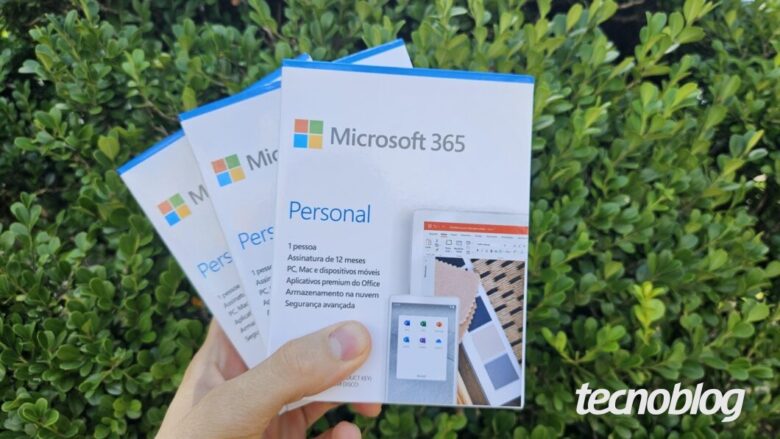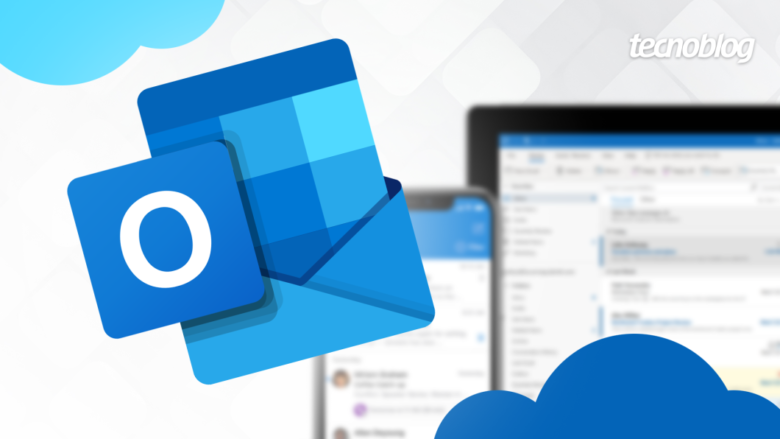Corte foge da Microsoft e adota código aberto
Corte foge da Microsoft e adota código aberto
Dinamarca e estado na Alemanha já estão migrando parte dos serviços para Linux (ilustração: Vitor Pádua/Tecnoblog)
Resumo
O Tribunal Penal Internacional vai substituir o Microsoft Office pelo OpenDesk, pacote alemão de código aberto.
OpenDesk foi desenvolvido pelo Centro Alemão para a Soberania Digital e oferece ferramentas para e-mail, chat, calendário e edição de documentos.
Dinamarca e o estado alemão Eslésvico-Holsácia já estão migrando os serviços para softwares abertos, como Linux e LibreOffice.
O Tribunal Penal Internacional (TPI), com sede em Haia, na Holanda, vai substituir o Microsoft Office pelo pacote OpenDesk, uma alternativa alemã de código aberto. Segundo o jornal Handelsblatt, a alteração ocorre por preocupações de segurança e autonomia digital.
O veículo alemão afirma que a mudança foi motivada por um bloqueio da Microsoft aos e-mails do procurador-chefe Karim Khan e de outros funcionários do tribunal, após sanções do governo Trump. A Microsoft, porém, negou a acusação.
O OpenDesk foi desenvolvido pelo Centro Alemão para a Soberania Digital (ZenDiS), criado em 2022 pelo governo da Alemanha. O pacote oferece ferramentas web para e-mail, chat, videoconferência, calendário e editor de documentos.
A organização tem como lema ser “soberana por natureza” e também vem colaborando com o governo da França para desenvolver uma alternativa nacional ao Google Docs.
OpenDesk oferece soluções de código aberto (imagem: divulgação)
Europa quer mais soberania
A decisão do TPI segue a onda por soberania digital da União Europeia. A Dinamarca e um estado alemão já iniciaram a substituição das soluções Microsoft por softwares de código aberto em órgãos públicos.
Em junho, o Ministério de Assuntos Digitais da Dinamarca anunciou a migração do Windows e do Microsoft 365 para Linux e LibreOffice. Além do fim do suporte oficial ao Windows 10, encerrado em 14 de outubro, a medida foi atribuída à necessidade de reduzir os custos com licenciamento de software.
Pouco depois, o estado de Eslésvico-Holsácia, na Alemanha, fez o mesmo, trocando o Microsoft Teams e o Office por alternativas de código aberto em mais de 60 mil postos de trabalho públicos.
A Document Foundation, responsável pelo LibreOffice, também vem incentivando governos e empresas a adotarem soluções open source como alternativa ao fim do Windows 10.
Corte foge da Microsoft e adota código aberto
Corte foge da Microsoft e adota código aberto
Fonte: Tecnoblog